 |
 |
|
||
 |
||||
Eliminación de las marcas de polvo
Con la función Dust Removal (Eliminación del Polvo) de Epson Scan, puede “limpiar” las motas de polvo de los originales al escanearlos.
|
Imagen original
|
Con Dust Removal (Eliminación del Polvo)
|
 |
 |
 Nota:
Nota:|
Antes de escanear los originales, retire con cuidado todas las partículas de polvo que vea en ellos.
No utilice Dust Removal (Eliminación del Polvo) para escanear los originales que no contengan marcas de polvo o rayas de películas; de lo contrario, la imagen escaneada puede aparecer distorsionada o borrosa.
|
Consulte una de estas secciones para información sobre cómo eliminar las marcas de polvo de los documentos originales.
Office Mode (Modo Oficina): Esta función no está disponible en Office Mode (Modo Oficina). Cambie el modo de escaneado a Home Mode (Modo Fácil) o Professional Mode (Modo Profesional). Consulte las instrucciones en Cambio del modo de escaneado.
Home Mode (Modo Fácil): Dust Removal (Eliminación del Polvo) en Home Mode (Modo Fácil)
Professional Mode (Modo Profesional): Dust Removal (Eliminación del Polvo) en Professional Mode (Modo Profesional)
Dust Removal (Eliminación del Polvo) en Home Mode (Modo Fácil)
 |
Coloque el/los original/s en la superficie para documentos. Consulte las instrucciones en Colocación de documentos o fotografías.
|
 |
Inicie Epson Scan. Consulte las instrucciones en Iniciar Epson Scan.
|
 |
En la ventana Home Mode (Modo Fácil), seleccione los ajustes de Document Type (Tipo Documento), Image Type (Tipo Imagen) y Destination (Destino). Si desea más detalles, consulte Escaneado en Home Mode (Modo Fácil).
|
 |
Haga clic en el botón Preview (Previo) para previsualizar la imagen (o imágenes) después, seleccione el área de escaneado. Si desea más información, consulte Previsualización y ajuste del área de escaneado.
|
 |
Haga clic en la casilla de verificación Dust Removal (Eliminación del Polvo).
|
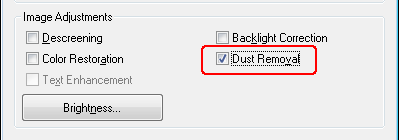
 Nota:
Nota:|
El resultado de Dust Removal (Eliminación del Polvo) no aparece en la imagen (o imágenes) en la ventana Preview (Previo).
Si escanea varias imágenes a la vez y quiere aplicar la función Dust Removal (Eliminación del Polvo) a todas las imágenes o áreas de escaneado, haga clic en All (Todas) en la ventana Preview (Previo) antes de seleccionar la casilla de verificación.
|
 |
Configure los demás ajustes necesarios de la imagen. Si desea más información, consulte Ajuste del color y otros ajustes de la imagen.
|
 |
Cambie el tamaño de la imagen (o imágenes) como desee. Si desea más información, consulte Selección del tamaño de escaneado.
|
 |
Haga clic en Scan (Escanear).
|
Lo que ocurra después depende de cómo inició Epson Scan. Consulte las instrucciones en Finalización del escaneado.
Dust Removal (Eliminación del Polvo) en Professional Mode (Modo Profesional)
 |
Coloque el/los original/s en la superficie para documentos. Consulte las instrucciones en Colocación de documentos o fotografías.
|
 |
Inicie Epson Scan. Consulte las instrucciones en Iniciar Epson Scan.
|
 |
En la ventana Professional Mode (Modo Profesional), seleccione los ajustes Document Type (Tipo Documento), Document Source (Origen Documento), Auto Exposure Type (Tipo Auto Exposición), Image Type (Tipo Imagen) y Resolution (Resolución). Si desea más detalles, consulte Escaneado en Professional Mode (Modo Profesional).
|
 |
Haga clic en el botón Preview (Previo) para previsualizar la imagen (o imágenes) después, seleccione el área de escaneado. Si desea más información, consulte Previsualización y ajuste del área de escaneado.
|
 |
Desplácese hacia abajo hasta el área Adjustments (Ajustes) y haga clic en la casilla de verificación Dust Removal (Eliminación del Polvo). Si desea aumentar o reducir el nivel del efecto de retirada del polvo, haga clic en el botón + (Windows) o
 (Mac OS X) contiguo a la opción o seleccione un ajuste en la lista Level (Nivel). (Mac OS X) contiguo a la opción o seleccione un ajuste en la lista Level (Nivel). |
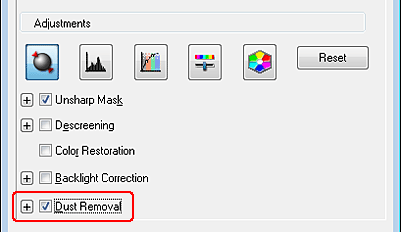
 Nota:
Nota:|
El resultado de Dust Removal (Eliminación del Polvo) no aparece en la imagen (o imágenes) en la ventana Preview (Previo).
Si escanea varias imágenes a la vez y quiere aplicar la función Dust Removal (Eliminación del Polvo) a todas las imágenes o áreas de escaneado, haga clic en All (Todas) en la ventana Preview (Previo) antes de seleccionar la casilla de verificación.
|
 |
Configure los demás ajustes necesarios de la imagen. Consulte las instrucciones en Ajuste del color y otros ajustes de la imagen.
|
 |
Cambie el tamaño de la imagen (o imágenes) como desee. Consulte las instrucciones en Selección del tamaño de escaneado.
|
 |
Haga clic en Scan (Escanear).
|
Lo que ocurra después depende de cómo inició Epson Scan. Consulte las instrucciones en Finalización del escaneado.
